 客音BOL自定义表单操作手册
客音BOL自定义表单操作手册
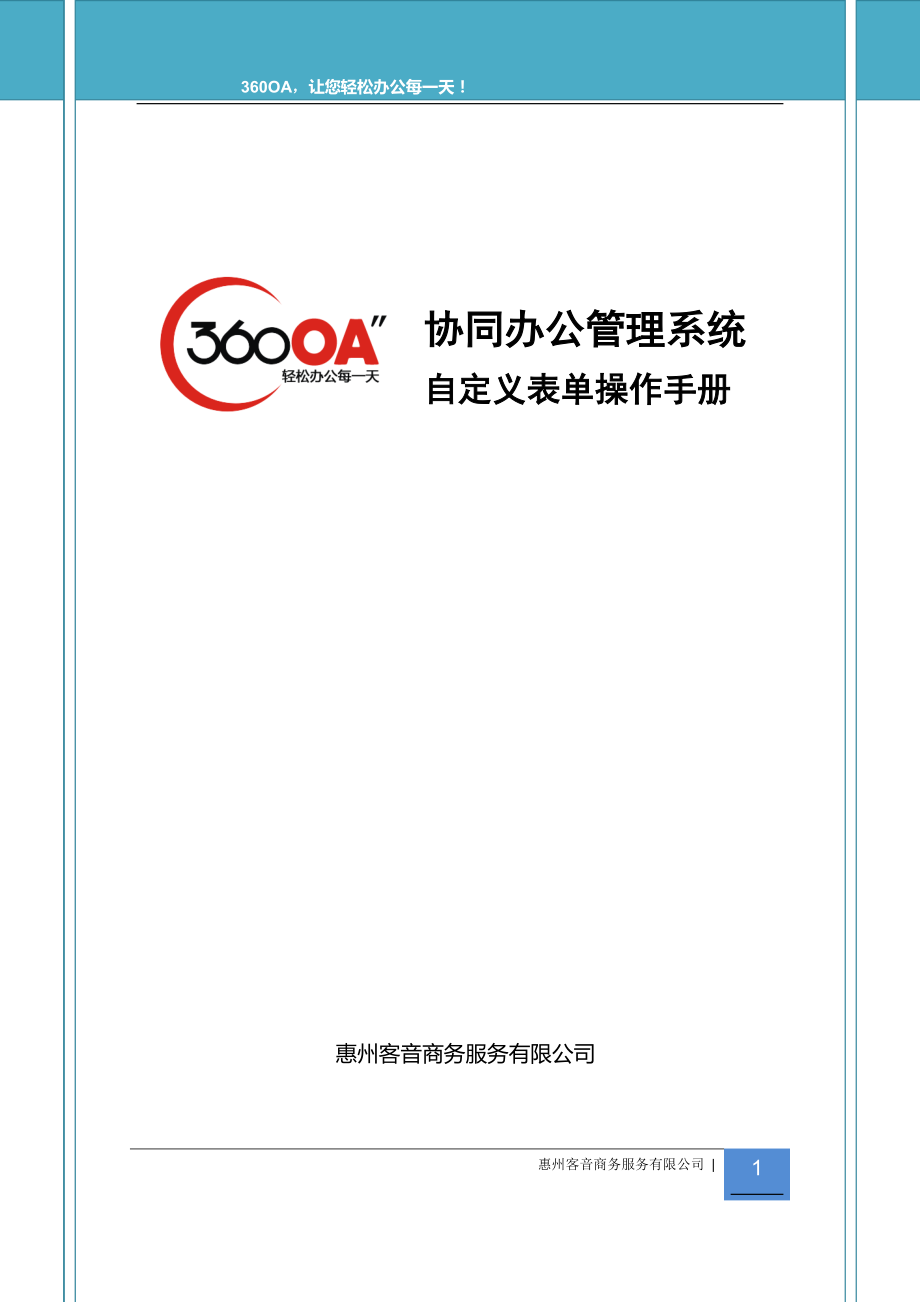


《客音BOL自定义表单操作手册》由会员分享,可在线阅读,更多相关《客音BOL自定义表单操作手册(10页珍藏版)》请在装配图网上搜索。
1、OA,让您轻松办公每一天!360OA,让您轻松办公每一天!协同办公管理系统自定义表单操作手册 惠州客音商务服务有限公司目 录1表单管理31.1综述31.2新建表单31.3表单介绍54.3.1表单对象54.3.2表单类型54.3.3编辑页面64.3.4查询页面74.3.5列表一、列表二84.3.6查看一、查看二81.4表单部署91.5其它操作101 表单管理1.1 综述在自定义表单中,我们可以设计带流程与不带流程的两种形式的表单。我们可以在自定义表单中的“编辑页面”、“查询页面”、“列表一”、“列表二”、“查看一”、“查看二”这五个页面进行设计我们所需要的表单。下面将对两种形式的表单与六个页面的
2、设计及其他一些功能进行介绍,进入表单管理页面后如下图:1.2 新建表单点击“表单管理页面”上的“”,打开的是一个表单设计的页面,下图:表单名称:自己定义的表单的名称;英文名称:表单的英文称号,这个在部署所设计的表单到系统左边菜单时会用到的;点击“”按钮后,弹出的是一个表单页面的权限查看的设置页面,下图:在上图中在对应的页面中点击“”将给相应页面设置查看的权限,在弹出的权限选择页面,权限都是来自系统中已有的权限项的,见下图:1.3 表单介绍4.3.1 表单对象表单中的对象有些只能在特定的页面使用的,如查询表格不能要编辑页面上使用。:这是一个插入表格的,表单的对象可以放入表格里面去,插入到表单区后
3、,点击表格,在左下角会有表格的属性设计(其他表单对象也是这样的,对于属性也有详细的说明,下面就不重复介绍了);:这是一个明细表格,在明细表格中对应使用的对象有:明细表格中的数据输入框、明细日期、明细数据统计、删除明细行的。明细数据统计能对明细表格数据输入框中的数据按照所写的公式进行统计,具体见“明细数据统计”中的属性描述。其他表单的使用在设计上有提示,这里就不一一介绍了。4.3.2 表单类型表单类型分为两种,一种是工作流表单,一种非工作流表单。如果是设计工作流的表单时,表单中的“”要选择“是”,这时你设计的表单是有工作流的表单了,如果是选择“否”表单就不带工作流的,使用工作流的表单必须要有流程
4、选择“”流程选择这个对象(注:这个是启动流程选择的对象)。(注:带工作流的表单需要在“”中填写标题内容,这标题内容就是在待办与经办中查询的标题了。)标题输入方法具体可以见“”中的说明。4.3.3 编辑页面一打开表单后,在设计表单的右上角有一个下拉框,这里列出了对表单进行设计的页面,“Portlet”这个现在还没定型下来的,所以就不必用到。“编辑页面”设计好了,就是等于设计好了登记、显示、编辑的页面了。在这里可以根据自己的需要使用各种表单对象建立一个表单的登记、显示、编辑页面,在编辑页面上添加根据自己的需要来使用表格对象来排版与在表格对象上添加各种表单对象。选择上表格对象后右键有一个修改表格属性
5、的操作,这样能修改表格达到自己的要求,在表格的列上点击右键也有一系统的操作可以根据自己的需要来进行操作。4.3.4 查询页面这里是一个对在编辑页面上设计的表单登记后的办件进行查询,这里要加入查询的表格 与显示查询结果的数据列表,建立好查询表格后,在表格里面加入查询条件这个对象,在这个对象的属性中能对在“编辑页面”上的对象进行设计查询(注:一个对象使用一个查询条件对象),这是一个执行操作的按钮,使用查询操作时,我们可以在这个对象的属性中的“默认事件”选择为“查询”,这样就是一个查询事件了。在查询表格这个对象上,我们要将加入的数据列表对象在其属性上进行关联。在数据列表 中我们像图片中那样设计要显示
6、出来的字段: 第二行中的“流水号”这些之类的名称,就是我们在编辑页面上所加入的表单对象的名称。使用“$表单对象名称”这种方式显示出来。在数据表格的属性中我们可以设计一些功能,数据表格属性中有详细说明,这里就不介绍了。这里要特别说一下数据表格中的一个“连接”属性:,这里的连接是指查询出来的记录打开的是什么样的页面,如选择“编辑视图”这时打开来的记录显示的就是在登记页面上保存后跳转过去的显示页面了。“查看一”、“查看二”这些是要我们自定义怎样查看了,这样定义的页面是不能带流程的,只是设计成办件内容怎样查看,具体查看些什么了,而“无连接”是指只查询出记录来,就没有打开查看记录的功能了。4.3.5 列
7、表一、列表二这里的功能与查询页面的差不多的,只是叫法不同了,一般我们都用来特定显示自己定义的“查看一”、“查看二”的页面,设计跟查询页面差不多,只是在数据表格的“连接”属性上选择相应的连接,这个功能可以根据具体需要来决定是否要做了,这两个也页面也可以设计成不使用那查询表格对象的,直接添加一些统计对象(注:,这三个就是统计用的表单对象,具体使用在其属性上有说明了。查询页面上也可以放置这样的对象。)或者直接用数据表格列出数据来。4.3.6 查看一、查看二这里是客户根据需要来设计具体办件该怎样查看,查看些什么内容了,这里只能添加表格对象,不能添加其它表单对象,在表格中我们可以使用在编辑页面上添加的一
8、些对象使用方式还是$表单对象名称,我们可以通过在 用鼠标点击要用的基础变量(即所添加的对象的名称)会自动复制的,然后粘贴到设计区中就可以了。下图:1.4 表单部署当我们设计好表单后,点击保存。然后在“系统管理”中的模块配置里面为所设计的表单增加程序菜单。而对于使用流程的表单,我们还在要表单管理页面上对就的表单中点击“”,进行文档创建,见下图:数据填写见“文档类别配置”,这里的文档路径是自动获取的,不用自己输入。格式为:“/f/”+“表单英文名称”+“/view”。在模块配置中对于程度地址的输入:登记页面:/f/表单英文名称/add查询页面:/f/表单英文名称/query列 表 一:/f/表单英文名称/list1列 表 二:/f/表单英文名称/list2(注:查看一与查看二是不能配置系统左边菜单的,如果是使用流水号的话,在表单设计的编辑页面上要加入流程流水号这个表单对象)配置完后,就可以使用表单了。1.5 其它操作选择上一个表单后,点击右键有一些对表单的操作按钮这里就不详细叙说了,见下图:左边的表单所属目录也右键也有增、删、修改等操作,表单可以进行导入与导出操作,在管理页面有一个导入操作。导入的数据为导出时的zip包。惠州客音商务服务有限公司 | 9
- 温馨提示:
1: 本站所有资源如无特殊说明,都需要本地电脑安装OFFICE2007和PDF阅读器。图纸软件为CAD,CAXA,PROE,UG,SolidWorks等.压缩文件请下载最新的WinRAR软件解压。
2: 本站的文档不包含任何第三方提供的附件图纸等,如果需要附件,请联系上传者。文件的所有权益归上传用户所有。
3.本站RAR压缩包中若带图纸,网页内容里面会有图纸预览,若没有图纸预览就没有图纸。
4. 未经权益所有人同意不得将文件中的内容挪作商业或盈利用途。
5. 装配图网仅提供信息存储空间,仅对用户上传内容的表现方式做保护处理,对用户上传分享的文档内容本身不做任何修改或编辑,并不能对任何下载内容负责。
6. 下载文件中如有侵权或不适当内容,请与我们联系,我们立即纠正。
7. 本站不保证下载资源的准确性、安全性和完整性, 同时也不承担用户因使用这些下载资源对自己和他人造成任何形式的伤害或损失。
